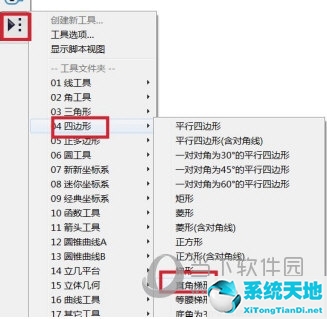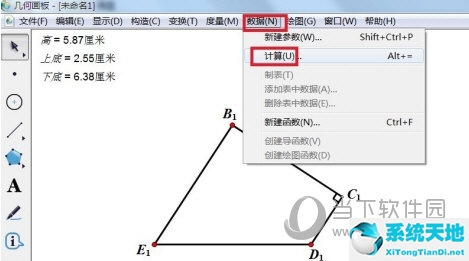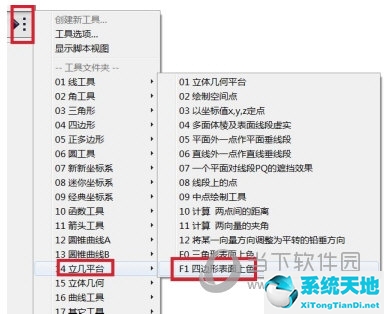AutoCAD2021是一款非常专业的CAD绘图软件。很多用户表示不知道如何通过CAD输出PDF文件。让我通过这篇文章给大家介绍一下。让我们继续读下去吧!
 AutoCAD2021中文破解版类别:Autodesk 大小:1.6G 语言:简体中文
AutoCAD2021中文破解版类别:Autodesk 大小:1.6G 语言:简体中文
评分:10 打开cad图片下载地址
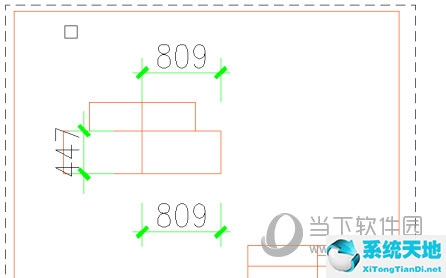
然后打印快捷键ctrl+p
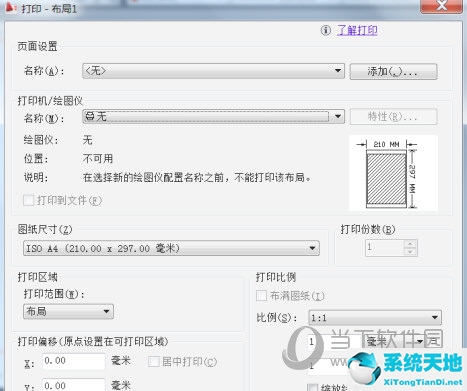
然后更改名称并选择布局
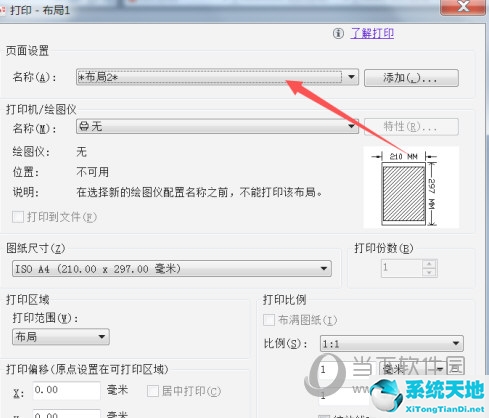
选择DWG TO PDF 代替打印机名称
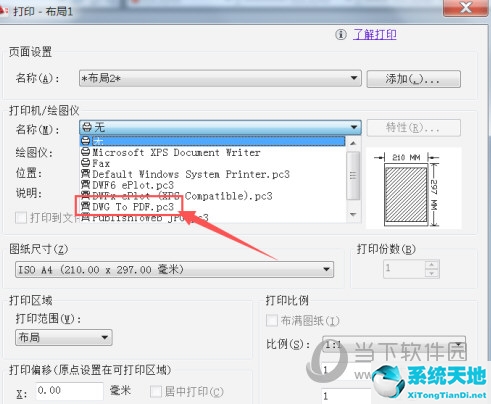
选择大小
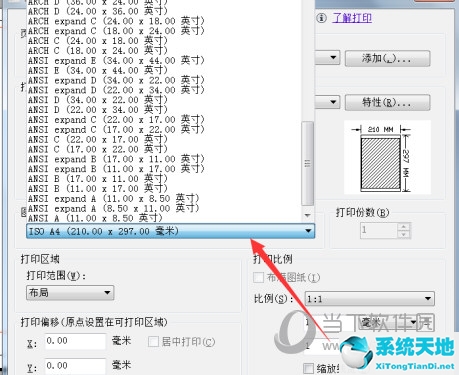
在框中选择导出的范围
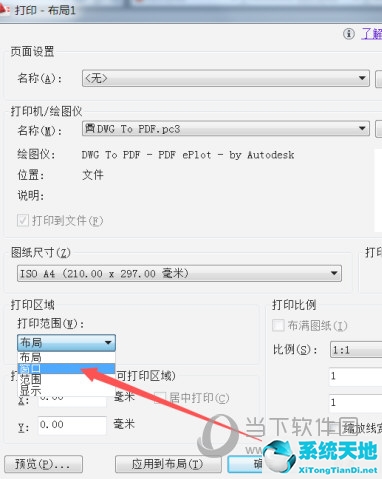
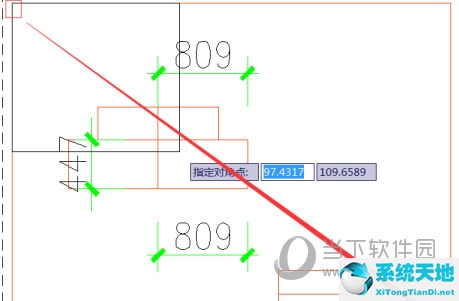
然后单击“确定”
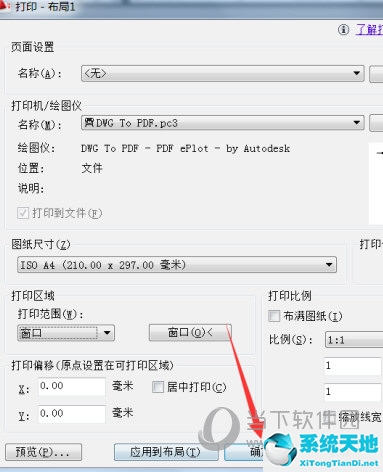
在弹出的对话框中填写文件名,选择保存位置,最后点击确定。
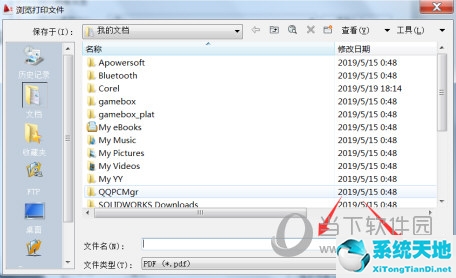
好了,以上就是小编针对“如何在CAD2021中输出pdf”这个问题介绍的全部内容了。我希望它可以帮助你。